【odoo有料學堂】如何設定odoo使用gmail發信
Smith Lin
大家好,
今天剛好在幫客戶設定odoo的gmail發信
發現似乎還沒有在這邊說明這邊要如何進行
今天就來分享一下這邊的設定方法~
首先,要先有一個gmail帳號(廢話~~~被海扁XD)
接下來,
因為我們要用odoo來串接gmail來進行發信的工作
因此在gmail對外串接的功能要開啟
進入google帳戶的安全性設定
找到【低安全性應用程式存取權】點選開啟
就如同其他相同的信件軟體(如outlook)的設定一樣
如此一來,odoo系統才能夠串接的到gmail
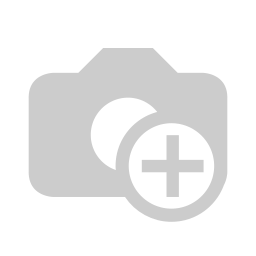
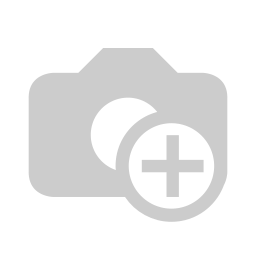
gmail在與對外串接信件寄送這部分,是採用SMTP的方式
若您使用的是odoo10,如下圖處進行設定
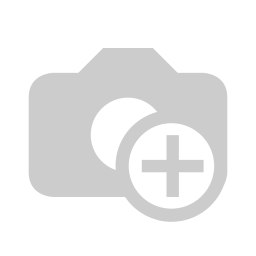
若您使用的是odoo11,如下圖處進行設定
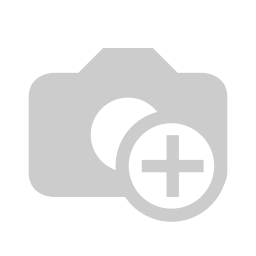
設定的方法如gmail官方所提供的文件
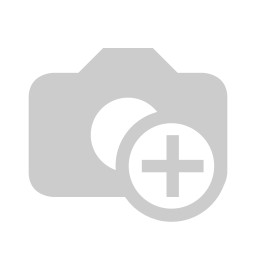
進行以下設定
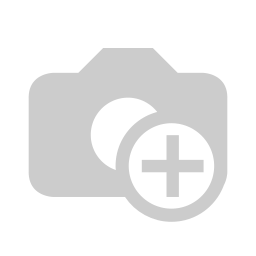
輸入完成後點選測試連結
若都設定正確,就會出現完成設定的訊息~
以上就是odoo設定gmail發信的簡易教學
希望可以幫助大家節省一些研究時間XD
【20200420更新】
因應google的安全性政策更新,目前的odoo寄信必須使用google的應用程式密碼來進行驗證
設置方式如下:
step1:通過google帳戶的二階段驗證
step2:生成應用程式密碼
step3:將應用程式密碼貼到odoo的mail驗證欄位並進行驗證

留下評論
您應該 登入 張貼評論